网上邻居工作组
为什么网上邻居内看不到计算机工作组
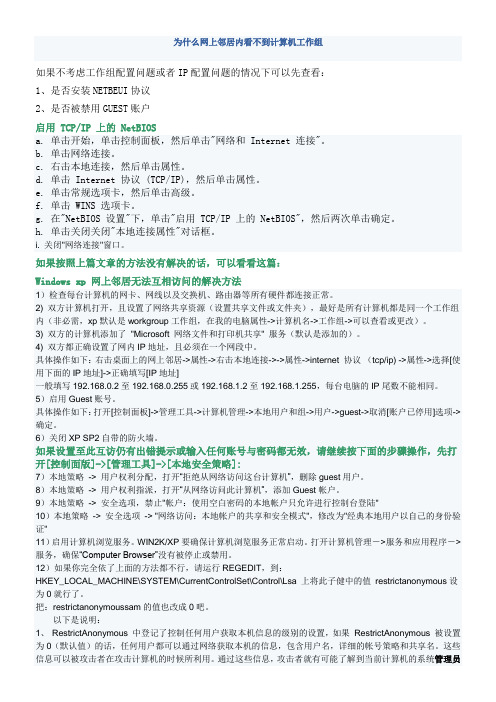
为什么网上邻居内看不到计算机工作组如果不考虑工作组配置问题或者IP配置问题的情况下可以先查看:1、是否安装NETBEUI协议2、是否被禁用GUEST账户启用 TCP/IP 上的 NetBIOSa. 单击开始,单击控制面板,然后单击"网络和 Internet 连接"。
b. 单击网络连接。
c. 右击本地连接,然后单击属性。
d. 单击 Internet 协议 (TCP/IP),然后单击属性。
e. 单击常规选项卡,然后单击高级。
f. 单击 WINS 选项卡。
g. 在"NetBIOS 设置"下,单击"启用 TCP/IP 上的 NetBIOS",然后两次单击确定。
h. 单击关闭关闭"本地连接属性"对话框。
i. 关闭"网络连接"窗口。
如果按照上篇文章的方法没有解决的话,可以看看这篇:Windows xp 网上邻居无法互相访问的解决方法1)检查每台计算机的网卡、网线以及交换机、路由器等所有硬件都连接正常。
2) 双方计算机打开,且设置了网络共享资源(设置共享文件或文件夹),最好是所有计算机都是同一个工作组内(非必需,xp默认是workgroup工作组,在我的电脑属性->计算机名->工作组->可以查看或更改)。
3) 双方的计算机添加了"Microsoft 网络文件和打印机共享" 服务(默认是添加的)。
4) 双方都正确设置了网内IP地址,且必须在一个网段中。
具体操作如下:右击桌面上的网上邻居->属性->右击本地连接->->属性->internet 协议(tcp/ip) ->属性->选择[使用下面的IP地址]->正确填写[IP地址]一般填写192.168.0.2至192.168.0.255或192.168.1.2至192.168.1.255,每台电脑的IP尾数不能相同。
workgroup无法访问的解决方法
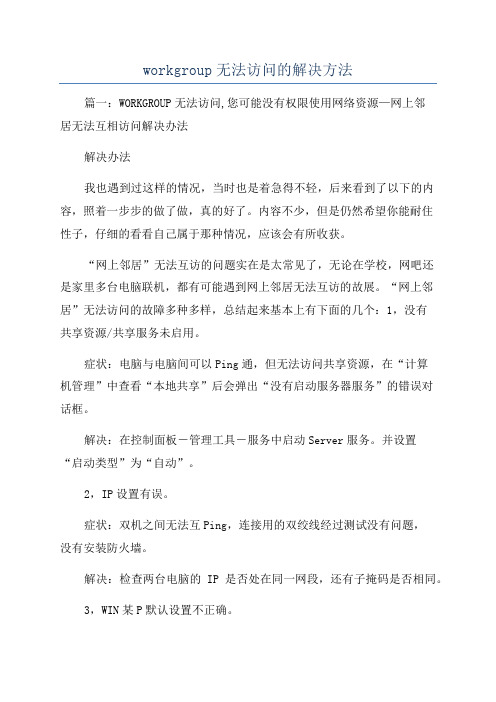
workgroup无法访问的解决方法篇一:WORKGROUP无法访问,您可能没有权限使用网络资源—网上邻居无法互相访问解决办法解决办法我也遇到过这样的情况,当时也是着急得不轻,后来看到了以下的内容,照着一步步的做了做,真的好了。
内容不少,但是仍然希望你能耐住性子,仔细的看看自己属于那种情况,应该会有所收获。
“网上邻居”无法互访的问题实在是太常见了,无论在学校,网吧还是家里多台电脑联机,都有可能遇到网上邻居无法互访的故展。
“网上邻居”无法访问的故障多种多样,总结起来基本上有下面的几个:1,没有共享资源/共享服务未启用。
症状:电脑与电脑间可以Ping通,但无法访问共享资源,在“计算机管理”中查看“本地共享”后会弹出“没有启动服务器服务”的错误对话框。
解决:在控制面板-管理工具-服务中启动Server服务。
并设置“启动类型”为“自动”。
2,IP设置有误。
症状:双机之间无法互Ping,连接用的双绞线经过测试没有问题,没有安装防火墙。
解决:检查两台电脑的IP是否处在同一网段,还有子掩码是否相同。
3,WIN某P默认设置不正确。
症状:从WIN98/2000/2003上无法访问另一台WIN某P的机器。
解决:在“控制面板”中的“用户帐户”启用Guet帐号。
然后在运行中输入ecpol.mc启动“本地安全策略”。
本地策略->用户权利指派,打开“从网络访问此计算机”,添加Guet帐户本地策略->安全选项,禁止"帐户:使用空白密码的本地帐户只允许进行控制台登陆"。
另外有时还会遇到另外一种情况:访问某P的时候,登录对话框中的用户名是灰的,始终是Guet用户,不能输入别的用户帐号。
解决:本地策略->安全选项->"网络访问:本地帐户的共享和安全模式",修改为"经典-本地用户以自己的身份验证"4,系统漏洞修补软件修改了安全策略。
症状:在“网上邻居”中可以看到对方的计算机,但是访问共享时却提示“没有权限访问网络”解决:在开始菜单运行中输入ecpol.mc启动“本地安全策略”,本地策略->用户权利分配,打开“拒绝从网络访问这台计算机”,删除guet用户。
win7系统 网上邻居如何实现文件共享
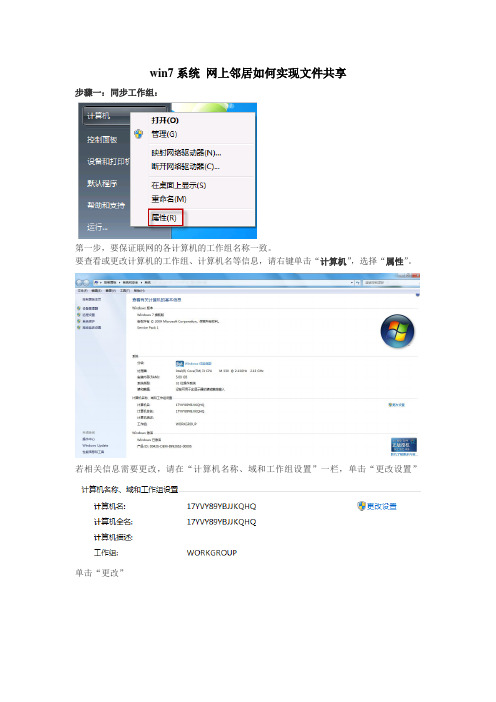
win7系统网上邻居如何实现文件共享
步骤一:同步工作组:
第一步,要保证联网的各计算机的工作组名称一致。
要查看或更改计算机的工作组、计算机名等信息,请右键单击“计算机”,选择“属性”。
若相关信息需要更改,请在“计算机名称、域和工作组设置”一栏,单击“更改设置”
单击“更改”
输入合适的计算机名/工作组名(如:workgroup)后,按“确定”。
这一步操作完成后,请重启计算机使更改生效。
步骤二:更改Windows 7的相关设置:
打开“控制面板网络和Internet网络和共享中心高级共享设置”
更改高级共享设置-----公用
步骤三:共享对象设置:
点击“共享”标签,单击“高级共享”按钮。
勾选“共享此文件夹”后,单击“应用”、“确定”退出。
步骤四:防火墙设置:
打开“控制面板/系统和安全/ Windows 防火墙”检查一下防火墙设置,确保“文件和打印机共享”是允许的状态。
步骤五:查看共享文件:
依次打开“控制面板”〉“网络和Internet”〉“查看网络计算机和设备”〉“(相应的计算机/设备名称)”即可。
访问不同的工作组
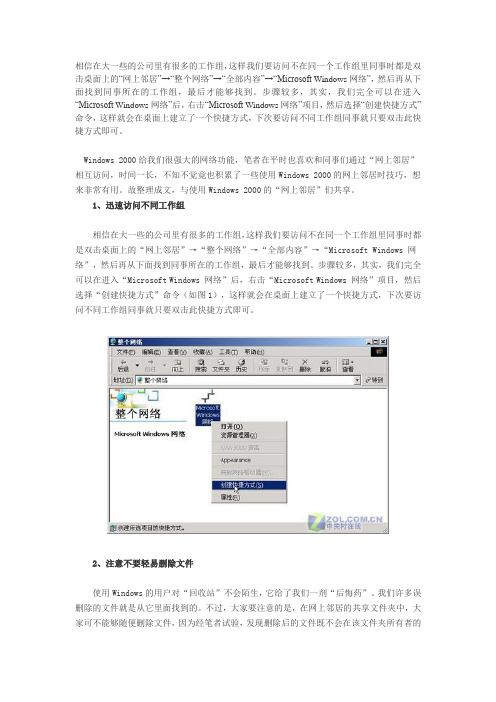
相信在大一些的公司里有很多的工作组,这样我们要访问不在同一个工作组里同事时都是双击桌面上的“网上邻居”→“整个网络”→“全部内容”→“Microsoft Windows 网络”,然后再从下面找到同事所在的工作组,最后才能够找到。
步骤较多,其实,我们完全可以在进入“Microsoft Windows 网络”后,右击“Microsoft Windows 网络”项目,然后选择“创建快捷方式”命令,这样就会在桌面上建立了一个快捷方式,下次要访问不同工作组同事就只要双击此快捷方式即可。
Windows 2000给我们很强大的网络功能,笔者在平时也喜欢和同事们通过“网上邻居”相互访问,时间一长,不知不觉竟也积累了一些使用Windows 2000的网上邻居时技巧,想来非常有用。
故整理成文,与使用Windows 2000的“网上邻居”们共享。
1、迅速访问不同工作组相信在大一些的公司里有很多的工作组,这样我们要访问不在同一个工作组里同事时都是双击桌面上的“网上邻居”→“整个网络”→“全部内容”→“Microsoft Windows 网络”,然后再从下面找到同事所在的工作组,最后才能够找到。
步骤较多,其实,我们完全可以在进入“Microsoft Windows 网络”后,右击“Microsoft Windows 网络”项目,然后选择“创建快捷方式”命令(如图1),这样就会在桌面上建立了一个快捷方式,下次要访问不同工作组同事就只要双击此快捷方式即可。
2、注意不要轻易删除文件使用Windows的用户对“回收站”不会陌生,它给了我们一剂“后悔药”。
我们许多误删除的文件就是从它里面找到的。
不过,大家要注意的是,在网上邻居的共享文件夹中,大家可不能够随便删除文件,因为经笔者试验,发现删除后的文件既不会在该文件夹所有者的系统回收站里也不会在你的回收站中,也就是彻底删除掉了!所以在网上邻居删除文件时要格外小心!当然,我们为了防止误操作,不要给对方开放写操作权限或者仅把写操作权限开放给指定用户是一个不错的选择。
网络ID灰色网上邻居不显示其他工作组计算机
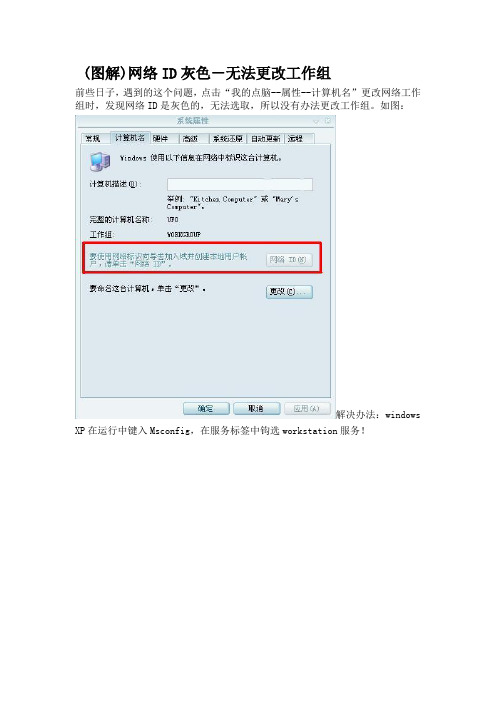
(图解)网络ID灰色-无法更改工作组
前些日子,遇到的这个问题,点击“我的点脑--属性--计算机名”更改网络工作组时,发现网络ID是灰色的,无法选取,所以没有办法更改工作组。
如图:
解决办法:windows XP在运行中键入Msconfig,在服务标签中钩选workstation服务!
Windows 2000可在控制面板中选择“管理工具”---“服务”----开启workstation服务!
还有两种情况:1 .如果workstation服务无法正常启动,请参
考: /dqpc/blog/item/49faa9f22eddf510b17ec5ed .html
2. 如果服务中没有workstation服务,则可能是装Microsoft网络客户端没有安装,在“网上邻居”上点右键,点“属性“,双击”本地连接“---”属性“,在弹出的对话框中,选中Microsoft网络客户端,点安装--确定。
网上邻居及常用命令

网上邻居共享说到“网上邻居”,相信很多人都很熟悉。
操作系统安装完毕后,桌面上仅有的几个图标中就包含了“网上邻居”。
但是,要说起“网上邻居”的工作机制,可能大家就不太清楚了。
要说“网上邻居”的工作机制,需要联系一下生活中的例子:比如我,要拜访一个远方的朋友——A,我要去他的家里,那么应该怎么样做?答案是先找到A的家,然后再确定看看A让不让我进他的家里。
不要认为这是笑话,“网上邻居”的工作机制就是这样的。
在一个局域网中,只要双击桌面的“网上邻居”,就能看到所在网络中的所有用户,这一切似乎都顺理成章。
可你有否想过:Windows怎么知道这些电脑叫什么名字、在什么地方?它是如何获得它们的位置的?从Windows 2000开始,通过“网上邻居”进行的访问实际上是通过browser service(浏览服务)来进行的,下面就浏览服务的几个关键地方向大家讲解一下。
一、浏览列表浏览列表是浏览服务的关键部分。
通过这个列表,基于Windows的电脑才能发现处于网络上的电脑和服务资源,浏览列表像一个地址簿,它告诉你的电脑在哪里有资源。
你的电脑通过这个列表中的信息将电脑名称解析成IP地址,提供给用户来进行访问。
那么,浏览列表是从哪里来的呢?正确答案是――浏览列表是通过广播查询浏览服务器,由浏览服务器提供的。
很多时候网络中的计算机并不能正确更新浏览列表。
当一台计算机正常关机时,它会向网络发出广播宣告,使浏览主控服务器及时将它从浏览列表中删除;而非正常关机后,浏览列表里仍会把该条目保持很长一段时间,这可能造成我们仍能在网络邻居里看到它而访问不了。
大家可能会奇怪,我们的网络中哪来的浏览服务器?二、浏览服务器浏览服务器是通过选举选出来的。
选举的主要条件是操作系统,实验中发现windows 2000 professional 的优先级是比windows xp高的。
当XP先启动时它自己是浏览服务器,但当2000也启动时,2000就会发出选举请求,并最终在选举中把浏览服务器的身份抢过来。
如何设置网络邻居
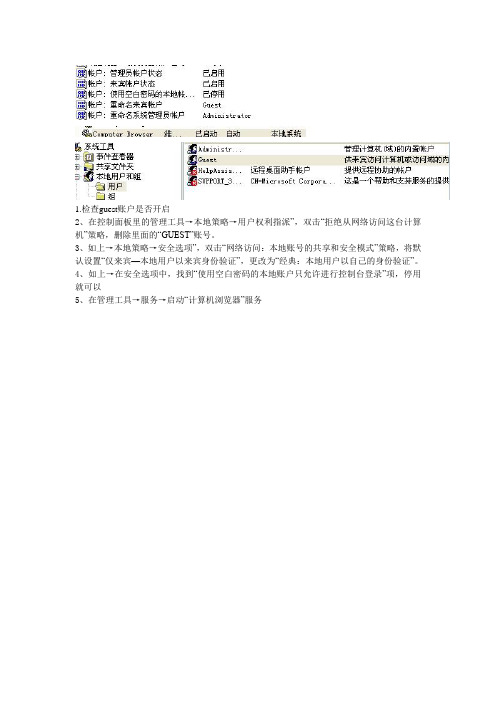
1.检查guest账户是否开启2、在控制面板里的管理工具→本地策略→用户权利指派”,双击“拒绝从网络访问这台计算机”策略,删除里面的“GUEST”账号。
3、如上→本地策略→安全选项”,双击“网络访问:本地账号的共享和安全模式”策略,将默认设置“仅来宾—本地用户以来宾身份验证”,更改为“经典:本地用户以自己的身份验证”。
4、如上→在安全选项中,找到“使用空白密码的本地账户只允许进行控制台登录”项,停用就可以5、在管理工具→服务→启动“计算机浏览器”服务首先,这里不考虑物理联接和其它问题,只谈及策略问题。
此外,请安装相应的协议并正确的设置IP地址,同时尽量把计算机设置在一个工作组内且具有相同网段的IP地址。
其次,网上对于出现的问题描述较多,这里不再累述。
当共享和访问出现问题时请考虑以下的步骤:1.检查guest账户是否开启XP默认情况下不开启guest账户,因此些为了其他人能浏览你的计算机,请启用guest账户。
同时,为了安全请为guest设置密码或相应的权限。
当然,也可以为每一台机器设置一个用户名和密码以便计算机之间的互相访问。
2.检查是否拒绝Guest用户从网络访问本机当你开启了guest账户却还是根本不能访问时,请检查设置是否为拒绝guest从网络访问计算机,因为XP默认是不允许guest从网络登录的,所以即使开了guest也一样不能访问。
在开启了系统Guest用户的情况下解除对Guest账号的限制,点击“开始→运行”,在“运行”对话框中输入“GPEDIT.MSC”,打开组策略编辑器,依次选择“计算机配置→Windows设置→安全设置→本地策略→用户权利指派”,双击“拒绝从网络访问这台计算机”策略,删除里面的“GUEST”账号。
这样其他用户就能够用Guest账号通过网络访问使用Windows XP系统的计算机了。
3.改网络访问模式XP默认是把从网络登录的所有用户都按来宾账户处理的,因此即使管理员从网络登录也只具有来宾的权限,若遇到不能访问的情况,请尝试更改网络的访问模式。
网上邻居和NetBIOS工作原理部分(工作组模式)

但是为什么在网上邻居里有些机子访问不了呢?事实上如果微软的网上邻居真能做到所见即所得,相信抱怨它的人不会象现在这么多,可通过前面对浏览服务的介绍,大家已经知道这是不可能的,因为浏览列表的获得不是通过访问其中每一台机子得到的,很多时候网络中的计算机并不能确更新浏览列表。当一台计算机正常关机时,它会向网络发出广播宣告,使浏览主控服务器及时将它从浏览列表中删除;而非正常关机后,浏览列表里仍会把该条目保持很长一段时间(NT下是45分钟),这就是我们仍能在网络邻居里看到它的原因.而98的稳定性是众所周知的 ----在还没来得及关机前就已经崩溃了。
第三部分:网上邻居和NetBIOS工作原理部分(工作组模式):
所有使用网上邻居的机器在启动时都会向网络中宣告自己的存在,一般使用广播方式(也是为什么无法通过路由器看到其它子网计算机的原因),而在网络中有一张浏览列表,记录了所有在此登记的计算机,也就是在网上邻居中看到的计算机,而当计算机正常关机时,浏览列表就会从记录中删除此机器。那么这张表在哪里呢?它是被“浏览主控服务器”维护的,浏览主控服务器是工作组中的一台最为重要的计算机,它负责维护本工作组中的浏览列表及指定其他工作组的主控服务器列表,为本工作组的其他计算机和其他来访本工作组的计算机提供浏览服务,每个工作组都为会每个传输协议选择一个浏览主控服务器,而我们经常遇到的无法浏览网络的错误大多是因为你所处的工作组没有浏览主控服务器而造成的。你可以在一个工作组中用NBTSTAT -a computername 命令找出使用NBT协议的浏览主控服务器,它的标识是含有\\_MSBROWSE_ 名字段。缺省情况下,win98工作组中的浏览主控服务器是该工作组中第一台启用文件及打印机共享功能的计算机,也允许手工将一台win计算机配置为浏览主控服务器(方法会在后面讲述网络配置时具体介绍,但由于浏览主控服务器需要维护动态浏览列表,性能会受影响),如果一个工作组中有多台计算机配置了这个选项,或是当前的浏览主控服务器关闭了系统,又没有其他计算机启用主控设置时,就要进行主控浏览器的选举。选举其实过程很简单,首先由一台计算机发送一个选举临界报文,该报文包含了来自发送计算机的信息(操作系统,版本及NET名等),选举报文向网络中广播,工作组中的每一台计算机都会用自身信息与选举报文进行优先级比较,主要是操作系统起主要作用,记得好像是WIN2K/XP>Win9X/Me,最后是那个自身条件最好的成为新的浏览主控服务器。
网络邻居无法查看工作组计算机的解决办法.
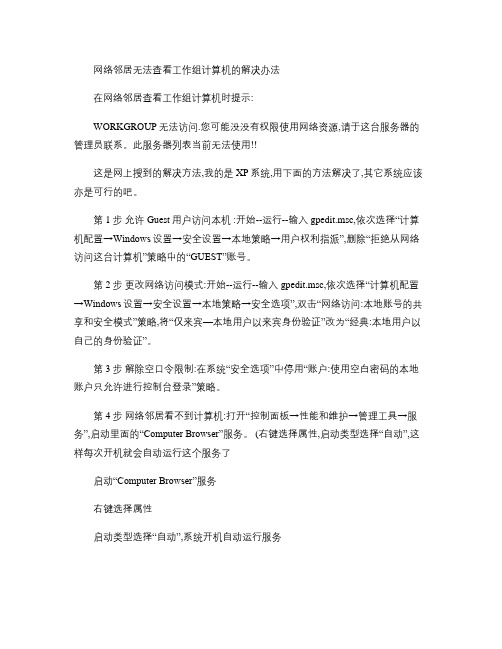
网络邻居无法查看工作组计算机的解决办法在网络邻居查看工作组计算机时提示:WORKGROUP无法访问.您可能没没有权限使用网络资源,请于这台服务器的管理员联系。
此服务器列表当前无法使用!!这是网上搜到的解决方法,我的是XP系统,用下面的方法解决了,其它系统应该亦是可行的吧。
第1步允许Guest用户访问本机 :开始--运行--输入gpedit.msc,依次选择“计算机配置→Windows设置→安全设置→本地策略→用户权利指派”,删除“拒绝从网络访问这台计算机”策略中的“GUEST”账号。
第2步更改网络访问模式:开始--运行--输入gpedit.msc,依次选择“计算机配置→Windows设置→安全设置→本地策略→安全选项”,双击“网络访问:本地账号的共享和安全模式”策略,将“仅来宾—本地用户以来宾身份验证”改为“经典:本地用户以自己的身份验证”。
第3步解除空口令限制:在系统“安全选项”中停用“账户:使用空白密码的本地账户只允许进行控制台登录”策略。
第4步网络邻居看不到计算机:打开“控制面板→性能和维护→管理工具→服务”,启动里面的“Computer Browser”服务。
(右键选择属性,启动类型选择“自动”,这样每次开机就会自动运行这个服务了启动“Computer Browser”服务右键选择属性启动类型选择“自动”,系统开机自动运行服务第5步增加共享文件权限选项:依次打开“我的电脑→工具→文件夹属性→查看→高级设置”,将“简单文件共享(推荐”前面的选择取消,若还有“Mickey Mouse”项也将其取消。
第6步网络邻居不响应或者反应慢:关掉WinXP的计划任务服务(Task Scheduler 到“控制面板/管理工具/服务”中打开“Task Scheduler”的属性对话框,停止该服务,再将启动类型设为“手动”。
右键选择属性启动类型选择“手动”,停止该服务自动运行第7步到“网上邻居/文件/文件夹选项”中,点击查看最后一项,关闭自动搜索的网络文件夹和打印机这项。
网上邻居原理
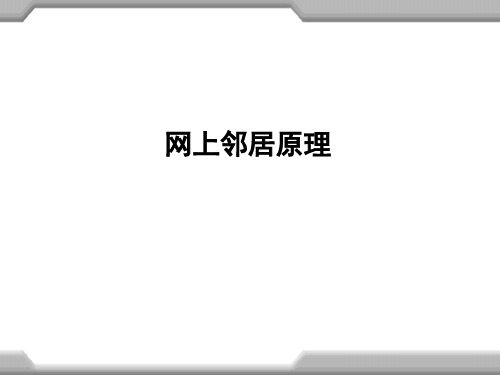
主浏览器—班长 备份浏览器—班干部 浏览列表—花名册 客户机—班级成员
1.班长——主浏览器
Windows的浏览服务体系由一个主浏览器(master Windows的浏览服务体系由一个主浏览器(master b 的浏览服务体系由一个主浏览器 rowser)、多个备份浏览器(backup browsers)和浏览客 rowser)、多个备份浏览器(backup browsers)和浏览客 户端(browser clients)组成 组成, 户端(browser clients)组成,这有点像上面例子中的 班长、副班长和班级成员。 班长、副班长和班级成员。 主浏览器负责维护当前网络中的浏览列表, 主浏览器负责维护当前网络中的浏览列表,并将这 个浏览列表发送到备份浏览器, 个浏览列表发送到备份浏览器,而浏览服务的客户机通 过查询备份浏览器来获得当前环境中的浏览列表。 过查询备份浏览器来获得当前环境中的浏览列表。
2.花名册——浏览列表(browser list)
浏览列表就像是班级的花名册, 浏览列表就像是班级的花名册,是浏览服务的关 键部分。 键部分。 通过这个列表,基于Windows Windows的电脑才能发现处于 通过这个列表,基于Windows的电脑才能发现处于 网络上面的电脑和服务资源。 网络上面的电脑和服务资源。你的电脑通过这个列表 中的信息将电脑名称解析成IP地址, IP地址 中的信息将电脑名称解析成IP地址,提供给用户来进 行访问。 行访问。
网上邻居如何工作?
在一个局域网中,只要双击桌面的“网上邻居” 在一个局域网中,只要双击桌面的“网上邻居” 就能看到所在网络中的所有用户, ,就能看到所在网络中的所有用户,这一切似乎都顺 理成章。 理成章。 Windows怎么知道这些电脑叫什么名字、 Windows怎么知道这些电脑叫什么名字、在什么 怎么知道这些电脑叫什么名字 地方?它是如何获得它们的位置的? 地方?它是如何获得它们的位置的?
在网上邻居中只能看到自己的电脑的解决方法

在网上邻居中只能看到自己的电脑的解决方法
我们在连接局域网后,在网上邻居中只看到自己一台电脑,看不到基它的电脑。
故障的现象
连接到局域网之后,在“网上邻居”中只能看到自己的电脑,看不到工作组的其它电脑。
解决方法
在“网上邻居”中看不到工作组其它的电脑是局域网用户经常会遇到的问题之一,导致此类问题的原因有很多,如果在“网上邻居”中能够看到自己的电脑,可以说明本机上的网卡和软件都没有问题,可以从软件配置和硬件故障两个方面找出故障原因。
一、软件设置
检查软件配置可以从以下几个方面入手。
1、所有电脑的IP地址是否都配置在同一网段上。
2、是否安装了“Microsoft网络客户端”。
3、电脑上是否已经正确安装和启动了“电脑浏览器服务(ComputerBrowserService)”.
如果是上面软件设置出错,把它修改过来就可以了。
如果软件配置正确,有可能就是硬件问题了。
二、硬件故障
如果是由硬件造成的故障,可通过以下几个测试来分析具体的故障位置。
1、使用Ping命令Ping其他主机的IP地址,检查连接是否正常。
如果正常,说明网络硬件连接部分没有问题,问题应该了在本地的软件配置上。
如果不正常,还需要下一步的检查*作。
2、检查主机的网卡状态指示灯是否闪烁。
如果闪烁,说明本机和集线器的连接正常。
如果不闪烁,则需检查网线的两端是否*好,集线器的电源是否打开。
网上邻居看不到工作组计算机
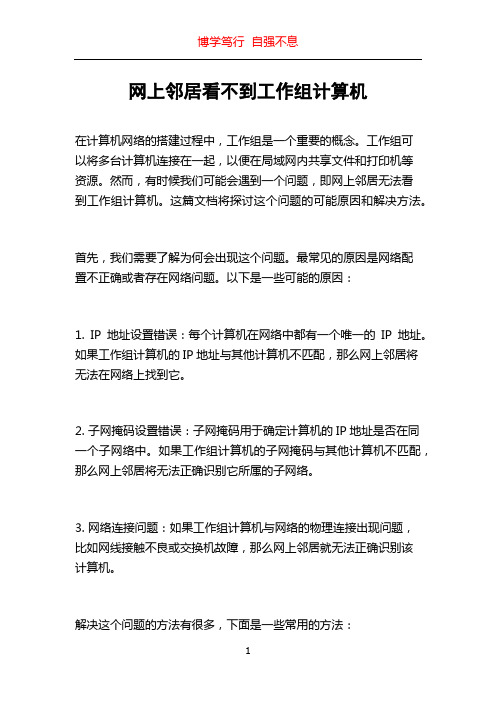
网上邻居看不到工作组计算机在计算机网络的搭建过程中,工作组是一个重要的概念。
工作组可以将多台计算机连接在一起,以便在局域网内共享文件和打印机等资源。
然而,有时候我们可能会遇到一个问题,即网上邻居无法看到工作组计算机。
这篇文档将探讨这个问题的可能原因和解决方法。
首先,我们需要了解为何会出现这个问题。
最常见的原因是网络配置不正确或者存在网络问题。
以下是一些可能的原因:1. IP地址设置错误:每个计算机在网络中都有一个唯一的IP地址。
如果工作组计算机的IP地址与其他计算机不匹配,那么网上邻居将无法在网络上找到它。
2. 子网掩码设置错误:子网掩码用于确定计算机的IP地址是否在同一个子网络中。
如果工作组计算机的子网掩码与其他计算机不匹配,那么网上邻居将无法正确识别它所属的子网络。
3. 网络连接问题:如果工作组计算机与网络的物理连接出现问题,比如网线接触不良或交换机故障,那么网上邻居就无法正确识别该计算机。
解决这个问题的方法有很多,下面是一些常用的方法:1. 检查IP地址和子网掩码:确保工作组计算机的IP地址和子网掩码与其他计算机在同一个子网络中,可以通过计算机的网络设置来查看和修改。
2. 检查网络连接:确保工作组计算机与网络的物理连接正常,可以尝试重新插拔网线或更换网络设备来排除物理连接问题。
3. 检查防火墙设置:防火墙可能会阻止其他计算机访问工作组计算机。
确保工作组计算机的防火墙设置正确,并允许其他计算机通过。
4. 重启计算机和网络设备:有时候,重启计算机和网络设备可以解决临时的网络问题。
5. 使用文件共享名称访问:如果通过网上邻居无法看到工作组计算机,可以尝试直接使用工作组计算机的文件共享名称来访问。
在文件资源管理器中,输入\。
如何通过网络为 Windows 2000 工作组共享文件和文件夹

如何通过网络为Windows 2000 工作组共享文件和文件夹本指南分步介绍了以下过程:在属于工作组的计算机上共享文件夹;对共享文件夹及其所包含的子文件夹和文件配置安全;通过网络连接到属于该工作组成员的其他计算机上的共享文件夹。
例如,假设要求您在属于某个工作组的、基于Windows 的计算机上设置文件共享。
您需要创建一个共享,其中包含您所在公司的财会和销售员工要使用的Accounts Receivable 文件;还要配置安全,以便确保只有具有相应权限的用户才可以访问存储在共享中的数据。
您需要财会员工可以读取、编辑、删除和创建共享中的文件,而销售员工只能读取共享中的文件。
财会部门的经理(Jane Smith) 应该是唯一可以对共享内容的权限进行更改的用户。
您所使用的计算机有驱动器 C 和D,并决定在驱动器 D 上创建包含这些数据的文件夹。
回到顶端共享文件夹之前设置安全1.以Power Users 组或Administrators 组成员身份登录到计算机。
单击开始,指向程序,指向附件,然后单击Windows 资源管理器。
2.单击要在其中创建新文件夹的驱动器或文件夹。
3.在文件菜单上,指向新建,然后单击文件夹。
为新文件夹键入名称(例如AccountsReceivable),然后按Enter 键。
4.右键单击新文件夹,然后单击属性。
单击安全选项卡。
5.单击以清除“允许将来自父系的可继承权限传播给该对象”复选框。
在安全对话框中,单击复制。
注意:继承的权限被直接复制到此文件夹。
6.要添加一组权限,请在属性对话框的安全选项卡上,单击添加。
在“选择用户、计算机或组”对话框中,双击相应的用户帐户或组(例如,Accounting、Sales 和Jane Smith)。
在选择了要为其指派权限的所有用户和组之后,单击确定。
所添加的组和用户以及Everyone组都显示在安全选项卡的上半部分。
按照下列步骤完成该过程:1.在名称列表中,每次单击一个用户或组,然后在权限列表中应用正确的权限。
如何设置网上邻居文件夹和文件共享及帐户
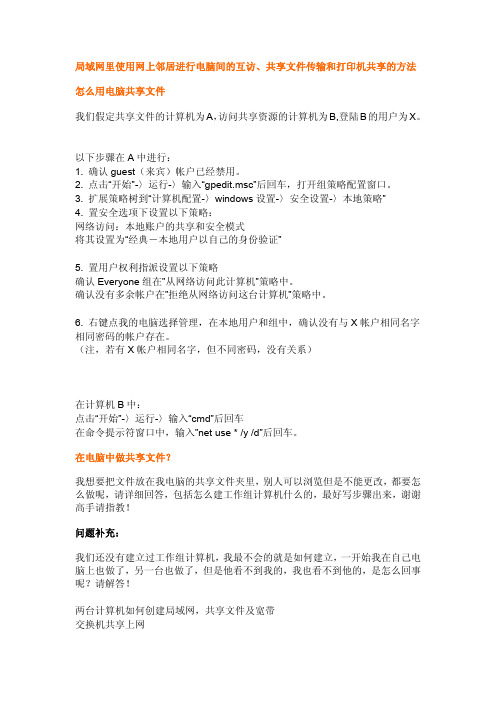
局域网里使用网上邻居进行电脑间的互访、共享文件传输和打印机共享的方法怎么用电脑共享文件我们假定共享文件的计算机为A,访问共享资源的计算机为B,登陆B的用户为X。
以下步骤在A中进行:1. 确认guest(来宾)帐户已经禁用。
2. 点击“开始”-〉运行-〉输入“gpedit.msc”后回车,打开组策略配置窗口。
3. 扩展策略树到“计算机配置-〉windows设置-〉安全设置-〉本地策略”4. 置安全选项下设置以下策略:网络访问:本地账户的共享和安全模式将其设置为“经典-本地用户以自己的身份验证”5. 置用户权利指派设置以下策略确认Everyone组在”从网络访问此计算机”策略中。
确认没有多余帐户在”拒绝从网络访问这台计算机”策略中。
6. 右键点我的电脑选择管理,在本地用户和组中,确认没有与X帐户相同名字相同密码的帐户存在。
(注,若有X帐户相同名字,但不同密码,没有关系)在计算机B中:点击“开始”-〉运行-〉输入“cmd”后回车在命令提示符窗口中,输入”net use * /y /d”后回车。
在电脑中做共享文件?我想要把文件放在我电脑的共享文件夹里,别人可以浏览但是不能更改,都要怎么做呢,请详细回答,包括怎么建工作组计算机什么的,最好写步骤出来,谢谢高手请指教!问题补充:我们还没有建立过工作组计算机,我最不会的就是如何建立,一开始我在自己电脑上也做了,另一台也做了,但是他看不到我的,我也看不到他的,是怎么回事呢?请解答!两台计算机如何创建局域网,共享文件及宽带交换机共享上网1、花50多元买以太5口交换机(路由器也可,但要比交换机贵得多)。
2、二条直通线(就是咱们现在用的,线序两头一样)3、从猫出来的宽带信号线插入一个端口,二台电脑分别插入一个端口。
4、设置协议TCP/IP属性。
(1)本地连接右击本地连接—属性—常规—协议(TCP/IP)--属性—使用下面的IP地址A电脑:IP地址:192.168.0. 2 (这是我使用的)子网掩码:255.255.255.0默认网关:192.168.0.1B电脑:IP地址:192.168.0. 3(2—254之间除2以外的数)子网掩码:255.255.255.0默认网关:192.168.0.1(2)宽带连接右击宽带连接—属性—网络--协议(TCP/IP)--属性—使用下面的IP地址--两台电脑均设为“自动获得IP地址”。
网上邻居无法连接
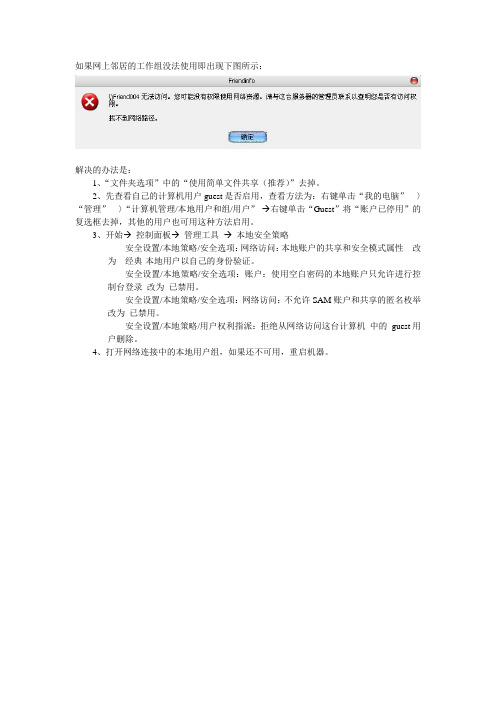
如果网上邻居的工作组没法使用即出现下图所示:
解决的办法是:
1、“文件夹选项”中的“使用简单文件共享(推荐)”去掉。
2、先查看自己的计算机用户guest是否启用,查看方法为:右键单击“我的电脑”---〉“管理”---〉“计算机管理/本地用户和组/用户”-→右键单击“Guest”将“账户已停用”的复选框去掉,其他的用户也可用这种方法启用。
3、开始→控制面板→管理工具→本地安全策略
安全设置/本地策略/安全选项:网络访问:本地账户的共享和安全模式属性改为经典-本地用户以自己的身份验证。
安全设置/本地策略/安全选项:账户:使用空白密码的本地账户只允许进行控制台登录改为已禁用。
安全设置/本地策略/安全选项:网络访问:不允许SAM账户和共享的匿名枚举改为已禁用。
安全设置/本地策略/用户权利指派:拒绝从网络访问这台计算机中的guest用户删除。
4、打开网络连接中的本地用户组,如果还不可用,重启机器。
教您如何局域网 网上邻居共享 共享文件 图文教程
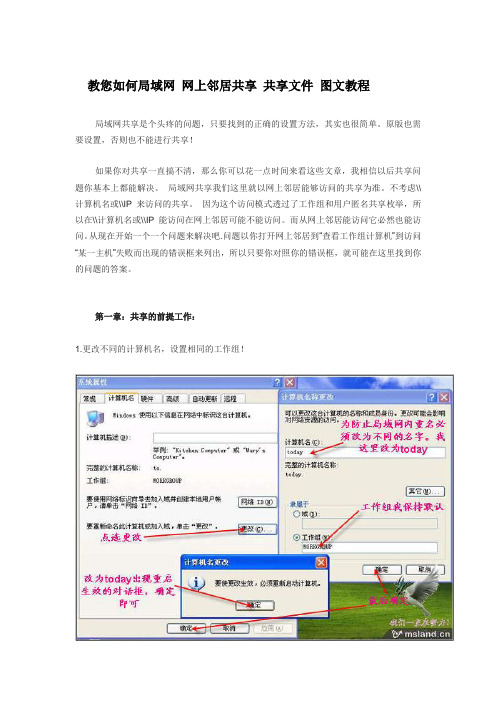
教您如何局域网网上邻居共享共享文件图文教程局域网共享是个头疼的问题,只要找到的正确的设置方法,其实也很简单。
原版也需要设置,否则也不能进行共享!如果你对共享一直搞不清,那么你可以花一点时间来看这些文章,我相信以后共享问题你基本上都能解决。
局域网共享我们这里就以网上邻居能够访问的共享为准。
不考虑\\计算机名或\\IP来访问的共享。
因为这个访问模式透过了工作组和用户匿名共享枚举,所以在\\计算机名或\\IP 能访问在网上邻居可能不能访问。
而从网上邻居能访问它必然也能访问。
从现在开始一个一个问题来解决吧.问题以你打开网上邻居到“查看工作组计算机”到访问“某一主机”失败而出现的错误框来列出,所以只要你对照你的错误框,就可能在这里找到你的问题的答案。
第一章:共享的前提工作:1.更改不同的计算机名,设置相同的工作组!2.我的电脑右键-管理-计算机管理-本地用户和组-用户:更改管理员用户名3.手动设置IP,将ip设置在同一个网段,子网掩码和DNS解析相同4.如何设置DNS解析:首先你可以使用自动获取,然后在开始-运行里面输入cmd后回车,在命令里面输入ipconfig/all后回车5.运行里输入services.msc回车打开服务第二章:共享的准备工作(注意设置完成后最好重启一下生效):1.开始-设置-控制面板-防火墙-例外-勾选“文件和打印机共享”!当然你也可以关闭防火墙。
2.运行里面输入secpol.msc回车进入本地安全设置-本地策略-安全选项将“网络访问:不允许SAM账户的匿名枚举”停用注意此点只对来宾起效,将在第六章说到。
将“账户:使用空白密码的本地账户只允许进行控制台登录”停用3.双击我的电脑打开资源管理器-工具-文件夹选项-查看-将“使用简单的文件夹共享”前面的勾去除!4.设置共享文件夹或共享盘符(我这里设置D盘为共享盘符,当然你可以自己设置磁盘里面的任意文件夹为共享文件)打开资源管理器-右键D盘-共享和安全-左键点选打开注意:经过上两个图的共享资源设置,偶们进入对方的机子只有“只读”权限,只能看不能动的哦!这可是XP默认的这安全性呵呵!当然你可以设置完全控制。
网上邻居无法查看工作组计算机怎么办
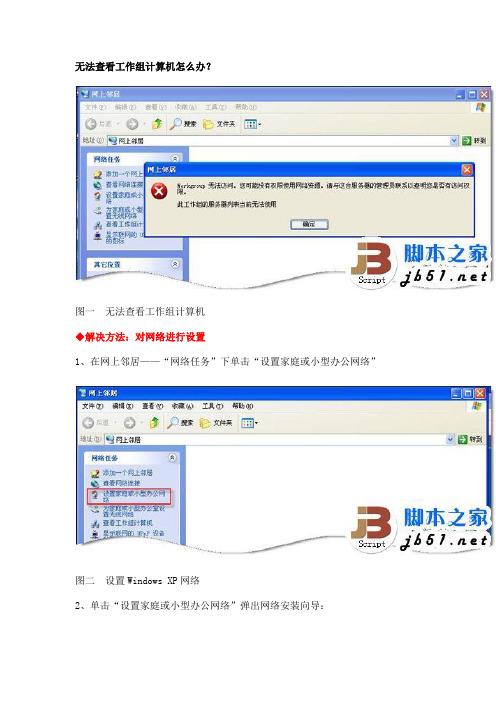
无法查看工作组计算机怎么办?图一无法查看工作组计算机◆解决方法:对网络进行设置1、在网上邻居——“网络任务”下单击“设置家庭或小型办公网络”图二设置Windows XP网络2、单击“设置家庭或小型办公网络”弹出网络安装向导:图三网络安装向导开始图四提示运行网络安装向导之前要完成的工作图五选择连接方法3、选择“其它”连接方法,这样配置的速度会快一些。
图六选择没有连接到Internet图七设置计算机描述或更改计算机名4、这一步骤按默认配置即可。
图八配置工作组名称5、没有加入到域的计算机,Windows的网络为工作组模式,工作名称可以任意填写。
工作组相同的计算机处于同一个工作组。
图九文件和打印机共享6、选择第一项:启用文件和打印机共享。
图十网络设置摘要7、到这一步骤时,网络设置已经完成,下一步骤就要把这些配置应用到Windows XP,如果想要修改某些配置,可以单击“上一步”返回进行重新设置。
图十一8、选择第四项,表明不需要创建任何网络安装磁盘。
图十二网络安装向导完成图十三9、再次单击“网络任务”——“查看工作组计算机”命令,就可以看到工作组中的计算机了。
◆故障现象之二:在网上邻居中双击某个计算机,访问时弹出无法访问的提示:您可能没有权限使用网络资源。
找不到网络路径,如下图:图十四找不到网络路径,无法访问计算机的资源◆原因:找到网络路径的,是因为访问的计算机没有任何资源共享。
◆解决方法:让被访问的计算机共享资源,即在被访问的计算机上共享一个文件夹。
图十五共享资源图十六问题解决,可以正常访问网络资源如果把共享的资源删除后,仍然可以正常访问网络,我个认为通过创建一个共享文件夹把被访问的计算机的访问路径激活了。
◆故障现象之三:没有启动服务器服务,无法访问计算机资源。
图十七没有启动服务器服务,无法访问计算机的资源◆原因:被访问的计算机没有启用“Microsoft网络的文件和打印机共享”。
◆解决方法:启动“Microsoft网络的文件和打印机共享”。
关于“网上邻居”里的主机无法打开的解决方法
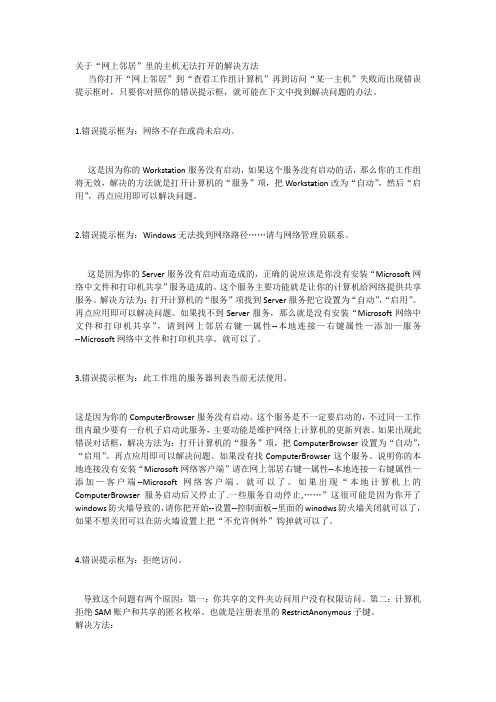
关于“网上邻居”里的主机无法打开的解决方法当你打开“网上邻居”到“查看工作组计算机”再到访问“某一主机”失败而出现错误提示框时,只要你对照你的错误提示框,就可能在下文中找到解决问题的办法。
1.错误提示框为:网络不存在或尚未启动。
这是因为你的Workstation服务没有启动,如果这个服务没有启动的话,那么你的工作组将无效,解决的方法就是打开计算机的“服务”项,把Workstation改为“自动”,然后“启用”,再点应用即可以解决问题。
2.错误提示框为:Windows无法找到网络路径……请与网络管理员联系。
这是因为你的Server服务没有启动而造成的,正确的说应该是你没有安装“Microsoft网络中文件和打印机共享”服务造成的。
这个服务主要功能就是让你的计算机给网络提供共享服务。
解决方法为:打开计算机的“服务”项找到Server服务把它设置为“自动”,“启用”。
再点应用即可以解决问题。
如果找不到Server服务,那么就是没有安装“Microsoft网络中文件和打印机共享”,请到网上邻居右键—属性--本地连接—右键属性—添加—服务--Microsoft网络中文件和打印机共享。
就可以了。
3.错误提示框为:此工作组的服务器列表当前无法使用。
这是因为你的ComputerBrowser服务没有启动。
这个服务是不一定要启动的,不过同一工作组内最少要有一台机子启动此服务,主要功能是维护网络上计算机的更新列表。
如果出现此错误对话框,解决方法为:打开计算机的“服务”项,把ComputerBrowser设置为“自动”,“启用”。
再点应用即可以解决问题。
如果没有找ComputerBrowser这个服务。
说明你的本地连接没有安装“Microsoft网络客户端”请在网上邻居右键—属性--本地连接—右键属性—添加—客户端--Microsoft网络客户端。
就可以了。
如果出现“本地计算机上的ComputerBrowser服务启动后又停止了.一些服务自动停止,……”这很可能是因为你开了windows防火墙导致的,请你把开始--设置--控制面板--里面的winodws防火墙关闭就可以了,如果不想关闭可以在防火墙设置上把“不允许例外”钩掉就可以了。
- 1、下载文档前请自行甄别文档内容的完整性,平台不提供额外的编辑、内容补充、找答案等附加服务。
- 2、"仅部分预览"的文档,不可在线预览部分如存在完整性等问题,可反馈申请退款(可完整预览的文档不适用该条件!)。
- 3、如文档侵犯您的权益,请联系客服反馈,我们会尽快为您处理(人工客服工作时间:9:00-18:30)。
2.主浏览器 浏览列表其实是从工作组中的某一台计算机中得来(这台计算机一般就叫主浏览器),在一个工作组中只有一台计算机充当主浏览器的角色,有一到两台计算机充当备份浏览器的角色。 如果不指定,主浏览器、备份浏览器身份都是由网络中的计算机随机得到,如果网络中的机器都是Win98系统,则由第一台打开并启用文件及打印共享的计算机充当主浏览器,如果主浏览器关机,那么就要选举主浏览器了。当一台计算机进入网络时它会通过网络广播宣告自己的存在(需要在相关协议上绑定文件及打印共享),主浏览器收到广播后就将该计算机的信息保存到自己已有的列表中。主浏览器除了保存所在工作组的计算机列表之外,还保存了同一个网段中其他工作组的主浏览器列表,以便本工作组的计算机浏览其他工作组的计算机列表。
Netbios原来是作为THE网络控制器为IBM局域网设计的,是通过特定硬件用来和网络操作系统连接的软件层。Netbios经扩展,允许程序使用Netbios接口来操作IBM令牌环结构。Netbios已被公认为工业标准,通常参照Netbios-compatible LANs.
它提供给网络程序一套方法,相互通讯及传输数据。基本上,Netbios允许程序和网络会话。它的目的是把程序和任何类型的硬件属性分开。它也使软件开发员可以免除以下负担:开发网络错误修复,低层信息寻址和路由。使用Netbios接口,可以为软件开发员做许多工作。 Netbios使程序和局域网操作能力之间的接口标准化。有它们,可以将程序细化到为osi模型的哪一层所写,使程序能移植到其他网络上。在Netbios局域网环境下,计算机通过名字被系统知道。网络中每台计算机都有通过不同方法编的永久性名称。这些名称将在下面做进一步讨论。
1.浏览列表 当你浏览网上邻居时,应该可以看到本机所在的工作组中的机器列表,也可在命令提示符下输入net view 命令来得到本机所在工作组的列表,工作组其实就是共享浏览列表的一组计算机,同一个网段中的计算机,其默认都是属于同一工作组Workgroup。 浏览列表(Browsing List):在微软网络中,用户可以在浏览列表里看到整个网络(何指?子网还是广播域?大家可以考虑考虑)上所有的计算机。当你通过网上邻居窗口打开整个网络时,你将看到一个工作组列表,再打开某个工作组,你将看到里面的计算机列表(也可在 DOS方式下用net view /domain:workgroupname命令得到),这就是我们所说的 Browsing List。工作组从本质上说就是共享一个浏览列表的一组计算机,所有的工作组之间都是对等的,没有规定不可以让所有的计算机同处于一个工作组中。 浏览列表是通过广播查询浏览主控服务器,由浏览主控服务器提供的。 浏览主控服务器是工作组中的一台最为重要的计算机,它负责维护本工作组中的浏览列表及指定其他工作组的主控服务器列表,为本工作组的其他计算机和其他来访本工作组的计算机提供浏览服务,每个工作组都为会每个传输协议选择一个浏览主控服务器,而我们经常遇到的无法浏览网络的错误大多是因为你所处的工作组没有浏览主控服务器而造成的。你可以在一个工作组中用NBTSTAT -a computername 命令找出使用NBT协议的浏览主控服务器,它的标识是含有\\_MSBROWSE_名字段。 缺省情况下,win98工作组中的浏览主控服务器是该工作组中第一台启用文件及打印机共享功能的计算机,也允许手工将一台win98计算机配置为浏览主控服务器(方法会在后面讲述网络配置时具体介绍,但由于浏览主控服务器需要维护动态浏览列表,性能会受影响),如果一个工作组中有多台计算机配置了这个选项,或是当前的浏览主控服务器关闭了系统,又没有其他计算机启用主控设置时,就要进行主控浏览器的选举。 关于浏览器的选举报文,过程很简单,首先由一台计算机发送一个选举临界报文,该报文包含了来自发送计算机的信息(操作系统,版本及NETBIOS名等),选举报文向网络中广播,工作组中的每一台计算机都会用自身信息与选举报文进行优先级比较,主要是操作系统起主要作用,记得好像是NT Server>NT Workstation>Win98>WFWG,反正到最后是那个自身条件最好的成为新的浏览主控服务器.
3.浏览服务 为了帮助用户找到网络资源,微软使用了叫做"浏览服务"的机制完成网络资源查找和定位。 当我们在一个对等网中,当主机的数量多于一定的数量的时候,有时我们打开"网上邻居"的时候,速度会很慢很慢,(尤其在一个2000和98的混合环境中更为严重)他不是故障,"网上邻居"的工作机理就决定了这个事实,当我们的机器启动的时候,首先会寻找网络中的一台机器——主浏览器,然后报告他自己存在于这个网络中,主浏览器通过维护一个"浏览表"来实现这个功能。 主浏览表中维护一个可用的基于NETBLOS的资源列表,他其中会有NETBLOS名称到IP地址的映射,也就包含有我们所有的机器的信息。普通客户机在主浏览器的主浏览表中加入自己,告诉他:"我来到了这个网络"我的NETBILOS名字是COMPUTER1,IP是192.168.0.1,当你打开网上邻居的时候,首先通过广播来查找到"主浏览器"。 如果没有"主浏览器"或者主浏览器关机,则在网络中就会通过"选举"来推选出一个"主浏览器",选举考虑的原则包括:1 操作系统 2 操作系统版本 3 计算机角色 (注意:这个过程可能会很慢!!尤其在一个2000 98 混合环境中)找到主浏览器后,在从主浏览器中得到一个备份浏览器的列表,然后再从备份浏览器得到所有的列表(备份浏览器时主浏览器的备份,存储有浏览表的副本),这时,网上邻居中就出现了所有的计算机! 客户的浏览过程如下: 1。通过向主浏览器发布公告将服务器增加到浏览列表。 2。主浏览器与备份浏览器共享服务器(域)列表。 3。客户机从主浏览器检索备份浏览器的计算机列表。4。客户机和备份浏览器联系以检索服务器列表。 5。客户机和服务器联系以检索服务器上的共享资源列表。 而在网络上,为了有效地定位网络资源,Microsoft Windows网络的浏览服务必须有特定的"浏览服务器"参与并提供。 浏览服务器的角色分为"(域)主浏览服务器","备份浏览服务器","潜在浏览服务器"几种。 浏览服务器一般由最先启动的计算机担任,然后可以通过选举来自动变更或者交接。 每隔15分钟,每个子网的主浏览器向本子网上的其他主浏览器宣示自己。每隔12分钟,每个域主浏览器与WINS联系以取得所有domainname<1B>域的列表。 每隔12分钟,每个主浏览器(子网)与域主浏览器联系以更新浏览表。 每隔12分钟,每个备份浏览器和它的局部主浏览器联系以检索和更新浏览表。 所有有服务器组件(也就是说,具有共享网络资源的能力)的计算机向它们局部域中的主浏览器宣示自己。 当本地子网找不到主浏览器或初始化域控制器时都会发生浏览器选举。选举按照操作系统版本号和身份来决定胜负。 而且此过程中的大部分流量都是广播流量。这就是为什么在多子网环境下需要Wins才能正常使用"网络邻居"。也是为什么竭力建议在企业网络里面尽量少的使用"网络邻居"。它的工作过程决定了在比较大和动态变化的网络里面,注定是不可靠和存在众多问题,并带来混乱的。整个网络浏览的过程:当一台win98进入网络时,如果它带有服务器服务(启用了文件及打印机共享)会向网络广播宣告自己的存在,而浏览主控服务器会取得这个宣告并将它放入自己维护的浏览列表中;而没有在相应协议上绑定文件及打印机共享的计算机则不会宣告,因而也就不会出现在网络邻居里了。当客户计算机想获得需要的网络资源列表时,首先会广播发出浏览请求,浏览主控服务器收到请求后,如果请求的是本组的浏览列表,则直接将客户所需的资源列表发回;如果请求的是其它工作组的浏览列表,浏览主控服务器会根据本身Browsing List中的记录找到相应工作组的主控浏览器返回给用户,用户可从那里得到它想要的浏览列表。
工作组的计算机
关闭防火墙试试。。。
网上邻居详解
一、网上邻居的工作原理
网上邻居用的是NetBIOS协议,在Win98第二版系统中可以不单独装NetBIOS协议,只要安装TCP/IP协议就可以了,因为已经默认打开了“通过TCP/IP启用NetBIOS”了。 Netbois(网络基本输入/输出系统)最初由IBM,Sytek作为API开发,成为许多其他网络应用程序的基础。严格意义上,Netbios是接入网络服务的接口标准。
在这种环境下所有的通信以一种称为“网络控制块“的格式提交给NetBIOS。内存中这些块的分配依赖于用户程序。这些“网络控制块“分配到域中,分别为输入/输出保留。 在当今的环境中,NetBIOS是使用很普遍的协议。以太网,令牌环,IBM PC网都支持NetBIOS。在它原始版本中,它仅作为程序和网络适配器的接口。从那以后,传输类功能加入NetBIOS,使它功能日益增多。
在NetBIOS里,面向连接(tcp)和无连接(udp)通信均支持。它支持广播和复播,支持三个分开的服务:命名,会话,数据报。
NetBIOS 名称 NetBIOS名称用来在网络上鉴别资源。程序用这些名称开始和结束会话。你能用多个程序配置一台单独的机器,每个程序都有独特的NetBIOS名称。每台支持应用的pc机也有用户定义或通过内部方法获得的NetBIOS站名。 NetBIOS能包含至多16个阿尔法数字字母。在整个资源路由网络里,字母的组合必须独特。在一台使用NetBIOS的pc机在网络上能完全工作起来之前,pc必须先登记NetBIOS名称。 以下看仔细啦,一台机器开机啦~~他在干嘛?? 当客户端A活跃时,客户端A广播它的名称。当它成功广播自己,并没有其他人和它重名,客户端就登记成功。登记过程如下: 1.在登陆上,客户端A在所有地方广播它自己和它的NetBIOS信息6到10次(靠,这种办法Who想出来个,馊的。。。。),确保其他网络成员收到信息。(如果有机器没有收到,那该机的网上邻居里这个客户端A就隐身了) 2.如果有另一客户端已用此名,另一客户端B发布它自己的广播,包括它正在使用的名字。请求登陆的客户端A停止所有登记的企图。 3.如无其他客户端反对登记,请求登陆的客户端A完成登记过程。如果有可用的名称服务器,那么名称服务器会在它的数据库里记上一笔,某机的名称是A,IP地址是XXX.XXX.XXX.XXX 4、当A机正常关机时,重新广播释放刚才注册的这个名字,同一网段上的计算机收到后把这个名字在网上邻居里就麻油了。(靠,晕倒死正常关机。。。。。不正常呢?别急呀)如果网上有Wins服务器的话,客户机非正常关机一定时间以后,Wins也会注销这个名字。如果麻油wins服务的话,您就对着网上邻居里的图标撞大运吧~~,当心噢,这时候查询名字肯定是广播~~,如果你网上有个几十台机器,广播个N篇,再等回答。问题真的解决了吗?要知道广播包是很容易出问题的,尤其在机器数量较多的网络里,这就是网上邻居常常找不到人的原因之一,并且广播不能穿过路由,所以不同子网的机器在网上邻居里是看不见地。(如果有wins服务器存在而且节点类型不是B,那还....稍好一点,不广播了。具体方式可参阅wins结点类型的相关资料)。其实即使有些机器没有收到注册请求,也就是网上邻居里看不看见没什么大关系,只要A不恰好和B同名,如果有WINS服务那就更好了,你和他同名也没关系,WINS会更新纪录或拒绝A登记这个名字。当你试图和A机进行基于NetBios的通讯,比如传只文件什么的,那首先会查询NetBios名字,如果找到就开始通讯。 在NetBIOS环境中有两类名称:独特的和集合的。独特的名称必须在网络中独特。集合的名称不必在网络中独特,所有同名过程属于同一集合。每个NetBIOS节点包含一张该节点当前使用名称的表。 NetBIOS命名允许16个字母用在NetBIOS名称中。而微软只允许15个字母用在NetBIOS名称中,第十六个为NetBIOS后缀。NetBIOS后缀用在Microsoft networking 软件中,区别安装的功能,登记的设备和服务。 [注意:smb 和nbt(在tcp/ip上的NetBIOS)紧密的工作在一起,且都使用137,138,139端口。137端口是NetBIOS名称UDP,138端口是NetBIOS数据报UDP,139端口是NetBIOS会话tcp]嘿嘿,知道点安全常识的这个端口号不会没听说过吧,要网上邻居还是要安全自已考虑清楚噢~~
